Gebruik een colorpicker om exact de juiste kleur te selecteren van je Scherm
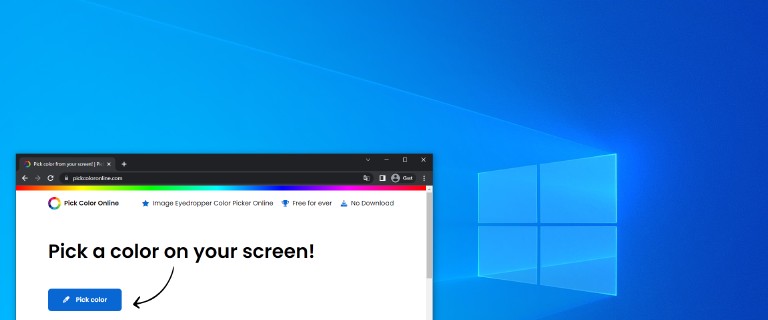
Bij het werken met visuals is het vaak nodig om tekst, vormen of andere grafische elementen precies op een bepaalde kleur af te stemmen. Dit kan een merk-kleur uit een brandmanual zijn, een kleur die je op de website van een klant hebt gevonden, of ergens anders op je scherm. In deze handleiding laten we je zien hoe je in drie eenvoudige stappen een kleur van je hele scherm kunt kiezen. Laten we beginnen!
Hoe kies je een kleur van je scherm?
Stap 2: Plaats je vensters zodat je het scherm én de tool kunt zien
Zorg ervoor dat zowel je scherm als het browservenster tegelijkertijd zichtbaar zijn.
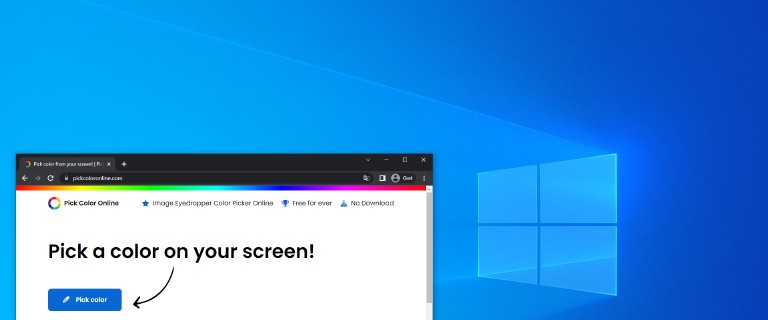
Stap 3: Selecteer het pipet en klik op de gewenste kleur
Je kunt meerdere kleuren kiezen. Heb je de kleuren later nog nodig? Kom dan gewoon terug op onze website. We slaan de geselecteerde kleuren op in je browser. Vergeet niet onze pagina te bookmarken!
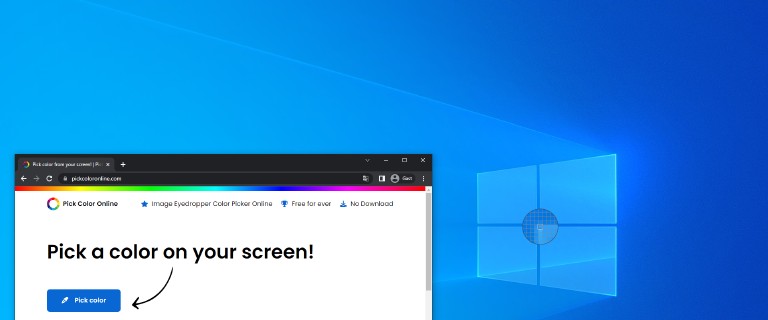
En dat is alles! Met deze drie snelle stappen kun je op elk moment de kleur van elk deel van je scherm identificeren en toepassen.
Ontdek meer manieren om kleuren te kiezen
Met onze online kleurkiezer kun je elke kleur op je scherm oppikken. Ontdek meer handige manieren om kleuren van je scherm te kiezen.